制作u盤打開制作詳細說明
發布時間:2022-04-16 文章來源:xp下載站 瀏覽:
|
系統軟件是指控制和協調計算機及外部設備,支持應用軟件開發和運行的系統,是無需用戶干預的各種程序的集合,主要功能是調度,監控和維護計算機系統;負責管理計算機系統中各種獨立的硬件,使得它們可以協調工作。系統軟件使得計算機使用者和其他軟件將計算機當作一個整體而不需要顧及到底層每個硬件是如何工作的。 現在用u盤裝系統已經不再是什么新鮮事兒,我們在網上搜索可以發現,市面上的u盤啟動盤制作工具就有幾十款,五花八門的版本層出不窮,功能也是良莠不齊。今天小編就為大家推薦系統之家U盤工具啟動盤制作工具,這款系統之家U盤工具u盤啟動盤的兼容性與實用性都得到了眾多用戶的認可,也因如此系統之家U盤工具成為廣大用戶們心中最貼心的裝系統工具。 比較流行用u盤啟動盤給電腦進行系統重裝,可是剛裝上卻發現桌面多了許多自己并沒有下載的軟件,小編今天給大家介紹一款頗受好評的u盤啟動盤制作工具:系統之家U盤工具制作u盤啟動,我們先來詳細的了解一下吧。 一、系統之家U盤工具制作u盤啟動所需準備 1、準備4G的U盤,制作U盤PE啟動盤,推薦使用系統之家u盤制作工具 2、操作系統:蘿卜家園 xp 專業裝機版系統下載 二、安裝系統之家u盤制作工具 1、打開瀏覽器,百度搜索“系統之家u盤啟動盤制作工具”或直接輸入網址www.kkzj.com。 2、進入頁面后,如下圖,點擊立即下載按鈕 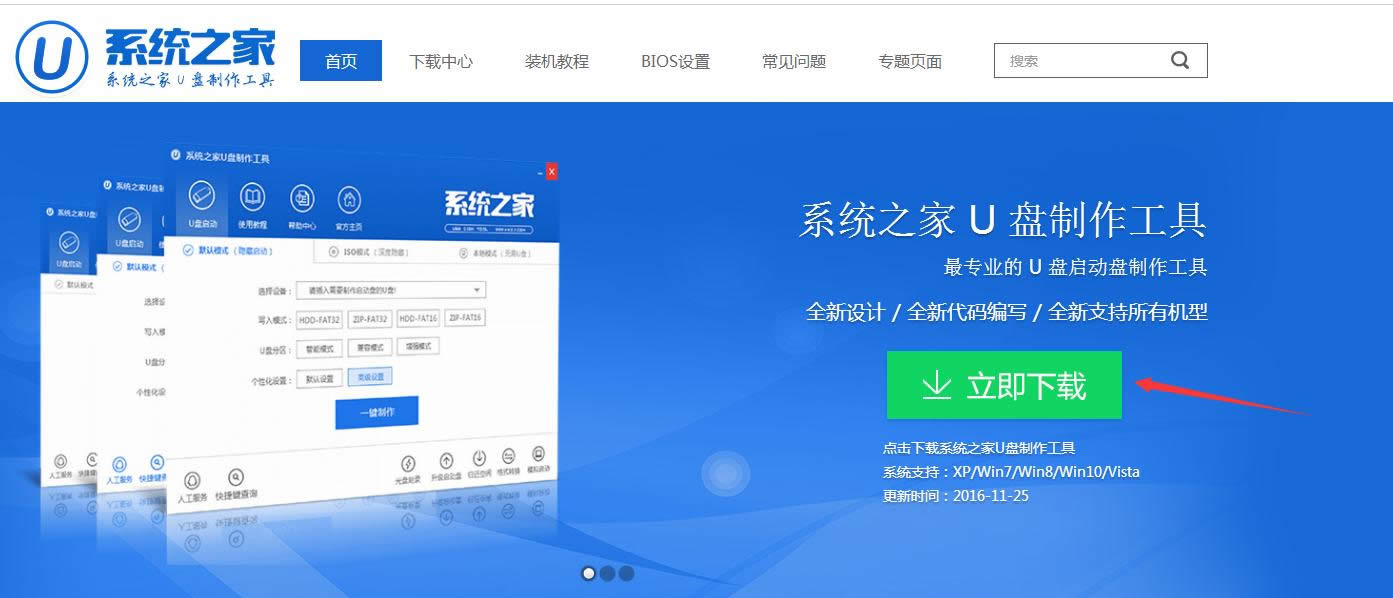 制作u盤啟動圖解詳情(1) 3、系統之家u盤制作工具下載好以后,點擊立即安裝按鈕 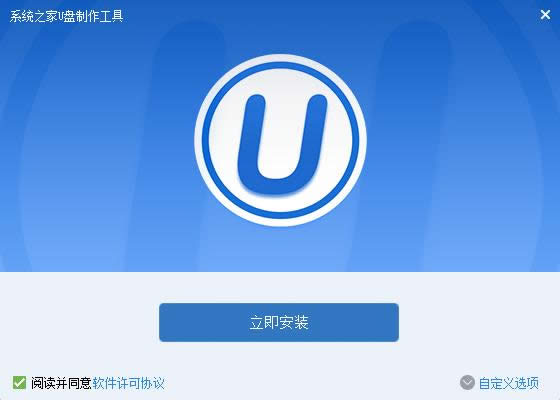 制作u盤啟動圖解詳情(2) 4、電腦將會為我們自動安裝系統之家u盤制作工具 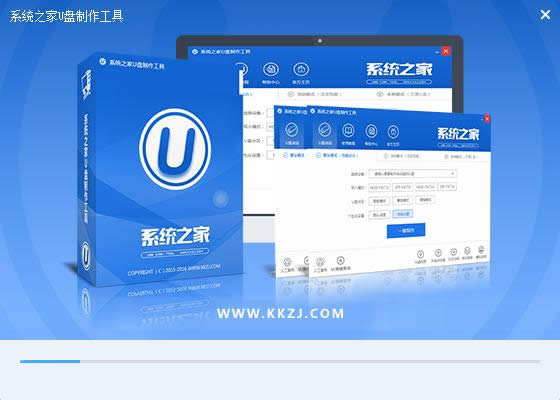 制作u盤啟動圖解詳情(3) 5、出現下圖,代表系統之家u盤制作工具安裝完成,點擊安裝完成按鈕即可 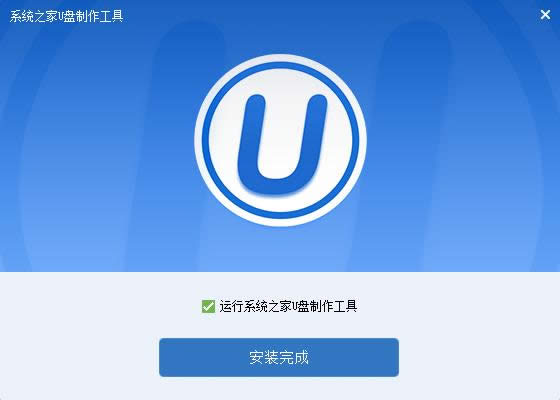 制作u盤啟動圖解詳情(4) 6、插入事先準備好的u盤,然后點擊一鍵制作 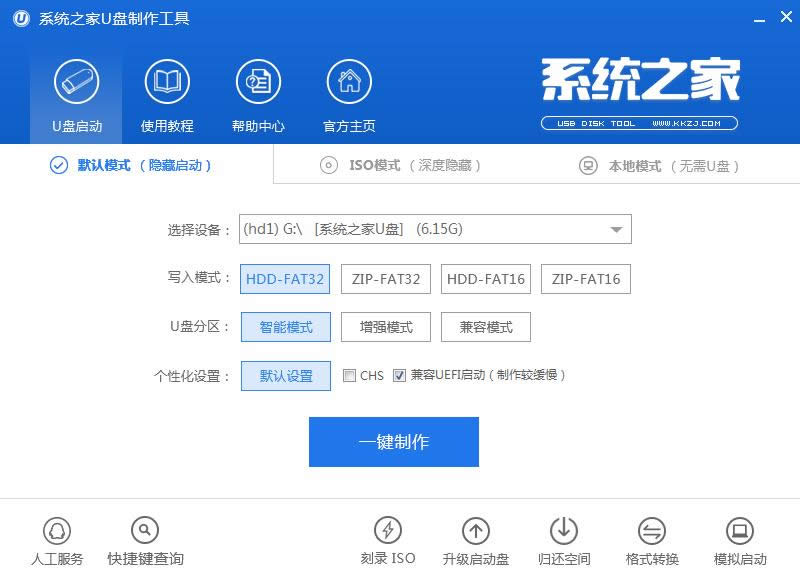 制作u盤啟動圖解詳情(5) 7、這是來自系統直接u盤制作工具的溫馨提示,點擊確定 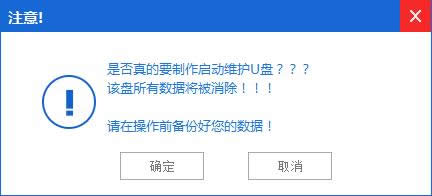 制作u盤啟動圖解詳情(6) 8、系統之家U盤工具制作u盤啟動,正在幫我們的制作,需要耐心等待5-10分鐘 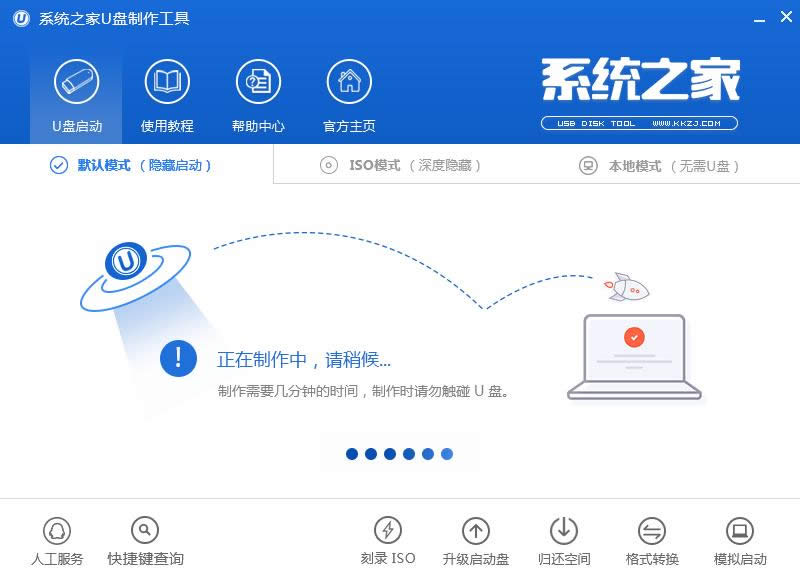 制作u盤啟動圖解詳情(7) 9、出現下圖,表示u盤啟動盤制作成功,點擊確定即可 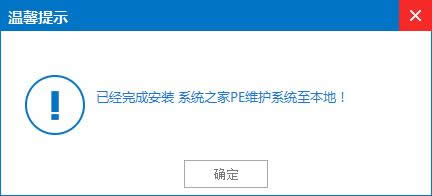 制作u盤啟動圖解詳情(8) 三pe下裝ghost winxp系統步驟 1、U盤做成pe啟動盤后,把xp鏡像中的gho文件解壓到U盤GHO目錄下; 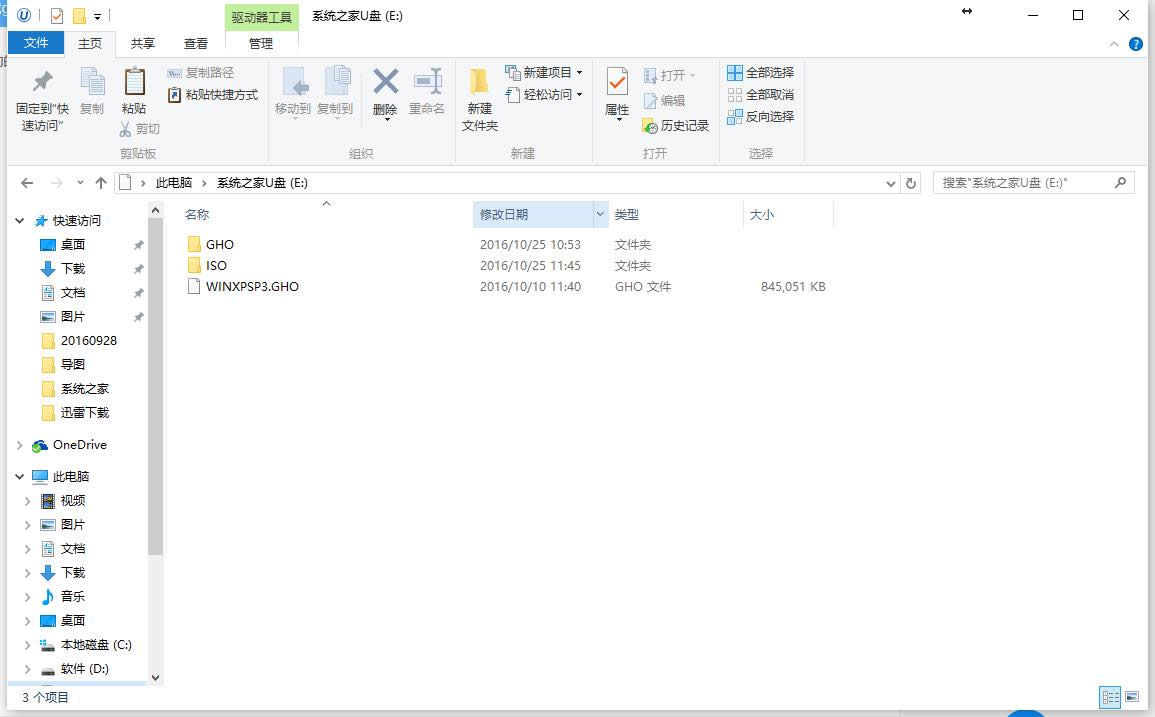 制作u盤啟動圖解詳情(9) 2、在要安裝系統的電腦上插入U盤,啟動時按F12/F11/ESC等按鍵,選擇usb啟動;貼心的小編還把各大品牌進入bios界面的熱鍵給網友們準備好了 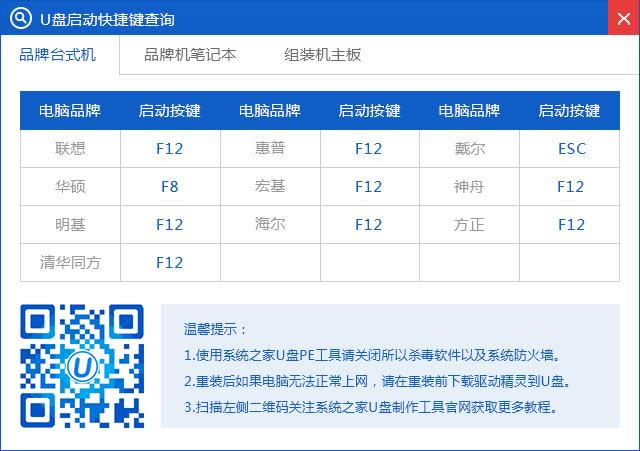 制作u盤啟動圖解詳情(10) 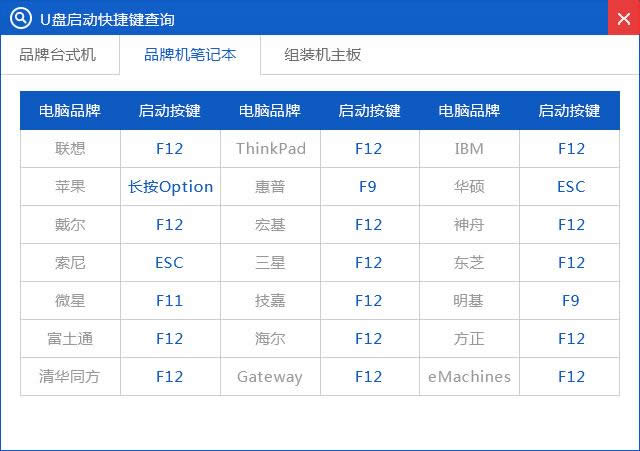 制作u盤啟動圖解詳情(11) 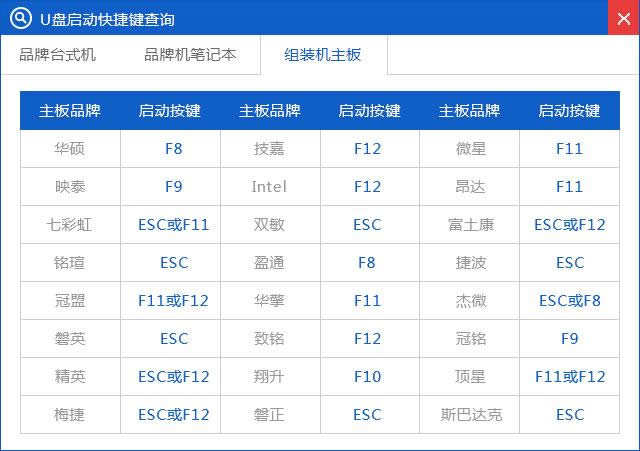 制作u盤啟動圖解詳情(12) 3、進入U盤主菜單,選擇【01】,按回車確定 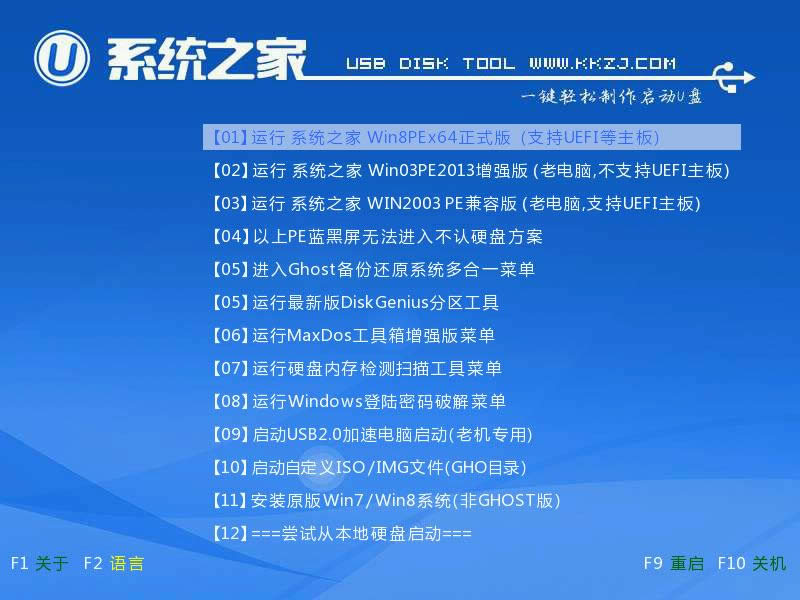 制作u盤啟動圖解詳情(13) 4、進入pe系統后,在桌面上雙擊【系統之家備份還原】打開,按照圖示進行操作,選擇C盤作為系統盤,確定; 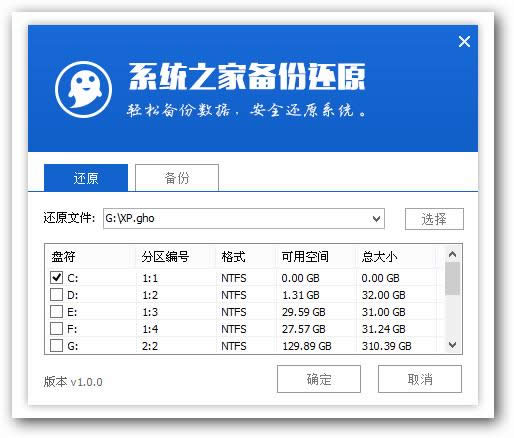 制作u盤啟動圖解詳情(14) 5、提示會清空C盤,點擊確定進入以下界面,等待電腦自動重啟即可 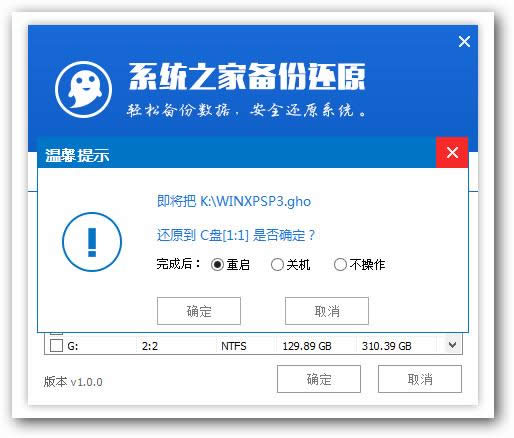 制作u盤啟動圖解詳情(15) 6、接著電腦會重啟,開始U盤工具制作u盤啟動安裝xp系統,安裝過程無需任何操作,小編截取了幾張安裝圖提供給大家 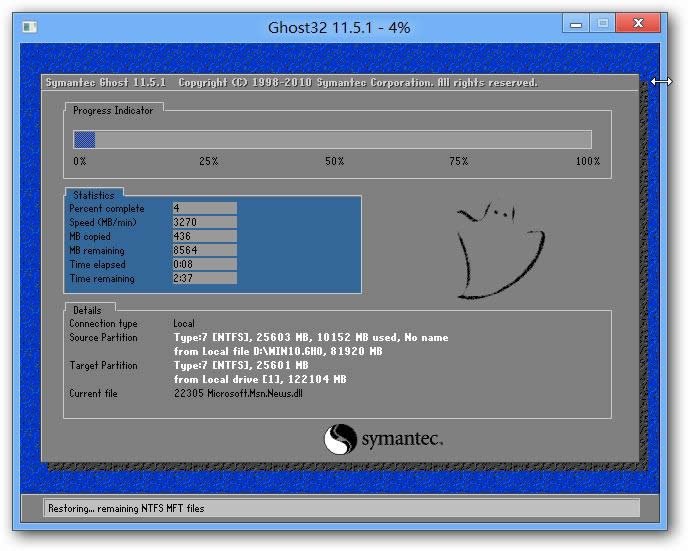 制作u盤啟動圖解詳情(16)  制作u盤啟動圖解詳情(17) 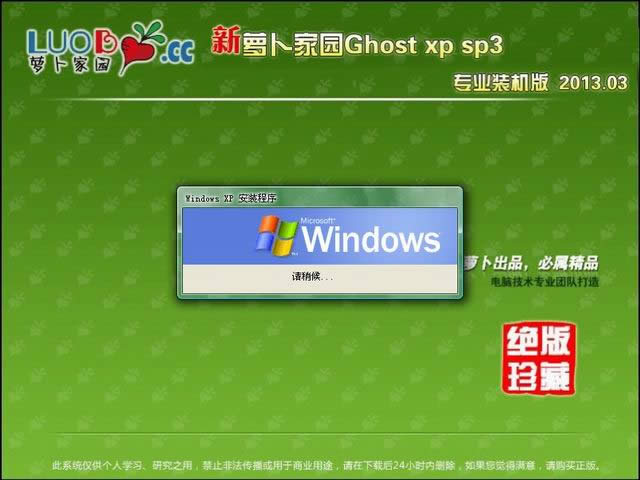 制作u盤啟動圖解詳情(18) 7、再次重啟,進入xp系統,U盤制作u盤啟動安裝就完成了。  制作u盤啟動圖解詳情(19) 小編個人感覺上面的系統之家U盤工具制作u盤啟動教程是全網絡最快捷安裝系統教程了,網友們是否有同感呢?有了系統之家U盤工具制作u盤啟動的幫忙,安裝系統變的簡單了很多,網友們都快動手去嘗試吧。 系統軟件一般是在計算機系統購買時隨機攜帶的,也可以根據需要另行安裝。 |


